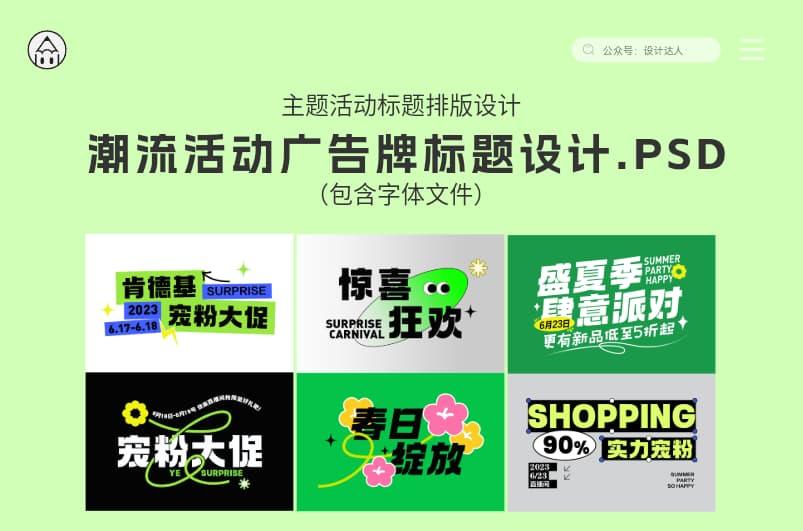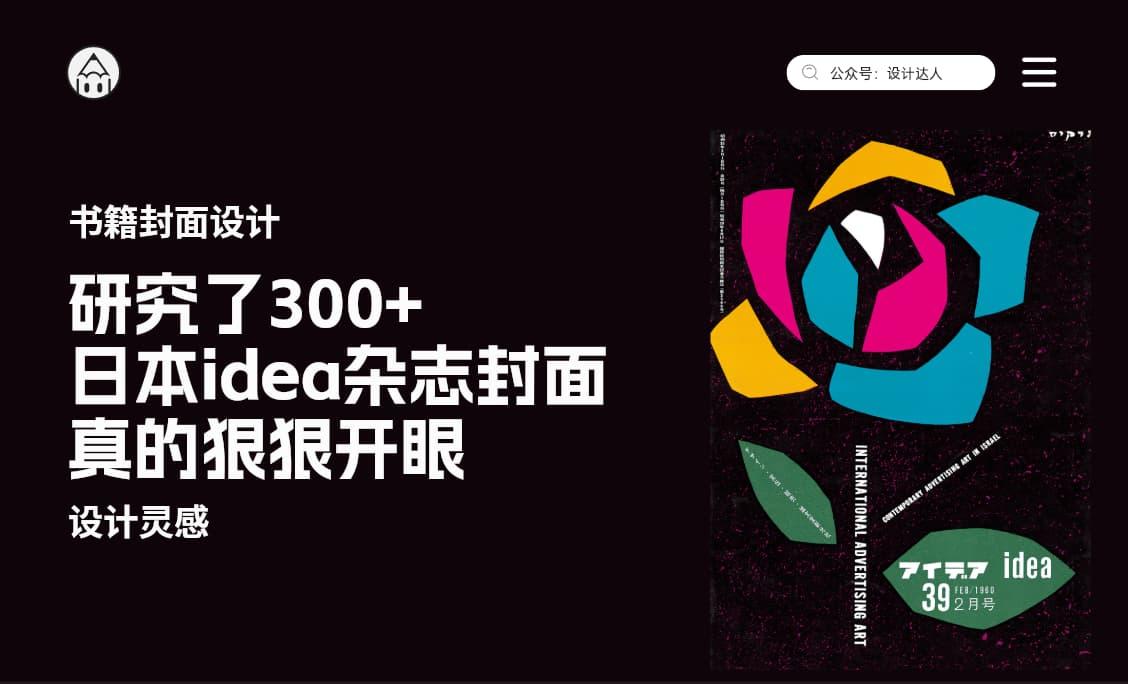如何设计港风字体?Adobe Illustrator轻松搞定
AI是非常能提高设计效率的试用的矢量设计软件,今天我们用它设计一款港风的字体,这种字体在电商或品牌设计中也经常使用到,简单易学,赶紧get起来吧。
效果图:

使用软件:Adobe Illustrator 2021版本
操作难度:⭐️⭐️
教程/步骤:

01. 使用“文字工具”输入文字,字体为DFP超极太楷书体,字号为30pt,再去掉原本文字的颜色。

02. 使用“外观”面板新增填色,然后更改描边颜色和粗细,以及填色的颜色。

03. 再新增新描边,更改描边颜色和粗细。在该描边上新增效果,选择“变换”。打开“变换效果”对话框,调整数值。

04. 继续新增新描边,更改描边颜色和粗细。在该描边上新增效果,选择“变换”。打开“变换效果”对话框,调整数值,完成。

05. 可随意更改文字内容和字体。这个绝技超赞哦,跟着做!零基础也能搭出完美绝配,让你花最少时间做出高品质画面。
06. 实现霓虹灯字体效果(可编辑):


1)使用“文字工具”输入文字,字体为“可口可乐在乎体 楷体”,字号为70pt,并去掉原本文字的颜色,然后点击“添加新描边”按钮。

2)接着选中描边那项,点击“添加新效果”按钮,选择“投影”(风格化>投影)。打开“投影”对话框,设置参数如上图所示。

3)然后“添加新描边”,设置描边粗细为2px,点击“添加新效果”按钮,选择“高斯模糊”(模糊>高斯模糊)。打开“高斯模糊”对话框,设置数值为2。接着更改描边的不透明度为80%。

4)继续“添加新描边”,设置描边粗细为2px,颜色为红色,添加“高斯模糊”(模糊>高斯模糊),设置数值为4。

5)继续“添加新描边”,设置描边粗细为4px,颜色为红色,添加“高斯模糊”(模糊>高斯模糊),设置数值为8。

6)继续“添加新描边”,设置描边粗细为5px,颜色为红色,添加“高斯模糊”(模糊>高斯模糊),设置数值为12,完成!

完成后,即便更改文字内容和字体,也不会影响效果。而且这款特效字在电商设计或品牌设计中也经常使用到,简单易学。
07. 点状螺旋漩涡图形


1)使用“椭圆工具(L)”绘制一个尺寸为100px*100px的圆形,再使用“剪刀工具(C)”把圆剪开四段,位置如上图的红色线。

2)绘制两个圆,尺寸分别5*5px和2*2px。再全选它们,执行“对象”>“混合”>“建立”,再双击“混合”工具打开“混合选项”对话框,设置间距为指定的距离,数值为6px。

3)将圆点混合后的对象,复制粘贴为4个。再选中一个圆点混合对象和被剪后的1/4的圆形,执行“对象”>“混合”>“替换混合轴”命令。如此类推,完成另外3/4的圆形替换混合轴命令。

4)完成替换混合轴命令后,全选对象并编组。然后执行“效果”>“扭曲和变换”>“变换”命令。

5)打开“变换效果”对话框,设置水平和垂直缩放为91%,旋转角度为10,副本为25,如上图所示。

设置水平和垂直缩放为85%,副本为25,如上图所示。

设置水平为91%,垂直缩放为100%,副本为70,如上图所示。

设置水平为90%,垂直缩放为95%,副本为77,如上图所示。
这次分享够给力了吧!好了,看完之后记得要去实操一下哈,不然很容易会忘记。我们下期再见,喜欢的话按赞分享呦~
作者:周妙妍
来源:版式设计很简单(ID:format_design)

版权:除非注明,本站文章均为原创文章,转载请联系我们授权,否则禁止转载。